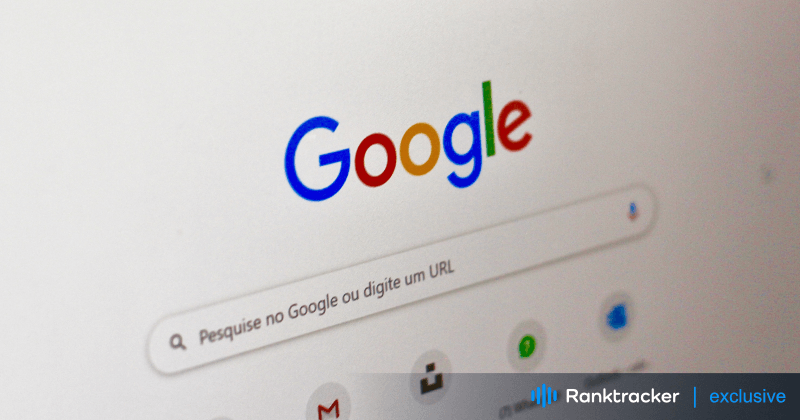
Intro
Je bent klaar om iets op te zoeken op Google, maar in plaats daarvan zit je naar een draaiend wiel te staren en wordt de pagina nooit geladen. We hebben het allemaal wel eens meegemaakt: het is ongelooflijk frustrerend als Google Zoeken niet wordt geladen, waardoor uw flow wordt onderbroken en u geen antwoorden krijgt. Gelukkig zijn er een aantal eenvoudige oplossingen om alles weer op de rails te krijgen.
In deze handleiding bespreken we veelvoorkomende redenen waarom Google Zoeken niet wordt geladen en geven we stappen om het probleem op te lossen. Zeg maar dag tegen eindeloze laadschermen en hallo tegen soepele, snelle zoekopdrachten!
Veelvoorkomende oorzaken van Google Zoeken die niet laden
1. Onvoldoende netwerkverbinding
Een zwakke of onstabiele internetverbinding is een van de meest voorkomende redenen waarom Google Zoeken niet wordt geladen. Als uw verbinding met de servers van Google vertraagd of onderbroken is, kan het laden van de zoekpagina te lang duren of helemaal mislukken.
Veel voorkomende oorzaken:
-
Zwak Wi-Fi-signaal
-
Netwerkcongestie
-
Problemen met je internetprovider (ISP)
Hoe het te repareren:
-
Start je router en modem opnieuw op om je netwerkverbinding te vernieuwen.
-
Schakel VPN- of proxydiensten uit.
-
Controleer je internetsnelheid met een online snelheidstest en schakel indien nodig over naar een stabiel netwerk.
-
Controleer of andere websites correct laden om algemene internetproblemen uit te sluiten.
2. Problemen met browsers
Uw browser kan een andere reden zijn waarom Google Zoeken niet wordt geladen. Als je browserinstellingen verouderd zijn of als bepaalde extensies conflicten veroorzaken, kan dit ervoor zorgen dat Google niet goed werkt.
Veelvoorkomende oplossingen:
-
Wis de cache en cookies van je browser, die beschadigd kunnen raken en websites kunnen verstoren.
-
Schakel alle conflicterende extensies of plugins uit die Google Zoeken mogelijk beïnvloeden.
-
Werk je browser bij naar de nieuwste versie om compatibiliteit te garanderen.
-
Zet je browser niet in de compatibiliteitsmodus. Dit kan weergaveproblemen met Google veroorzaken.
3. Cache en cookies
Na verloop van tijd slaat je browser cachegegevens en cookies op om het browsen te versnellen. Als deze bestanden echter beschadigd of verouderd raken, kunnen ze problemen veroorzaken zoals het niet goed laden van Google Zoeken.
Stappen om problemen met cache en cookies op te lossen:
-
Ga naar de instellingen van je browser en zoek de opties voor het wissen van cache en cookies.
-
Selecteer de juiste opties en wis je browsegegevens.
-
Start uw browser opnieuw op en kijk of Google Zoeken nu correct wordt geladen.
4. Malware of Adware
Malware of adware op uw apparaat kan het vermogen van uw browser om Google Zoeken te laden verstoren. Kwaadaardige software kan uw browse-ervaring veranderen, uw browser vertragen en zelfs uw zoekopdrachten omleiden.
Wat te doen:
-
Voer een volledige systeemscan uit met betrouwbare antivirus- of antimalwaresoftware.
-
Verwijder alle malware of adware die tijdens de scan wordt gedetecteerd.
-
Werk je beveiligingssoftware regelmatig bij om je apparaat te beschermen tegen toekomstige bedreigingen.
Stappen voor probleemoplossing voor Google Search die niet wordt geladen
1. Controleer je netwerkverbinding
De eerste stap om problemen met het laden van Google Zoeken op te lossen, is ervoor zorgen dat je internetverbinding stabiel is:
-
Start je router en modem opnieuw op door ze een paar seconden los te koppelen en vervolgens weer aan te sluiten.
-
Als je een VPN of proxy gebruikt, schakel deze dan uit en kijk of het probleem zich blijft voordoen.
-
Voer een internetsnelheidstest uit om te controleren of je verbinding snel genoeg is om te surfen.
-
Schakel indien mogelijk over op een bekabelde verbinding om problemen met Wi-Fi uit te sluiten.
2. Uw router en modem opnieuw opstarten
Soms kan je router of modem tijdelijke storingen vertonen die je internetverbinding verstoren. Door ze opnieuw op te starten, kun je hun instellingen vernieuwen en een stabiele verbinding met Google tot stand brengen.
Het alles-in-één platform voor effectieve SEO
Achter elk succesvol bedrijf staat een sterke SEO-campagne. Maar met talloze optimalisatietools en -technieken om uit te kiezen, kan het moeilijk zijn om te weten waar te beginnen. Nou, vrees niet meer, want ik heb precies het ding om te helpen. Ik presenteer het Ranktracker alles-in-één platform voor effectieve SEO
We hebben eindelijk de registratie voor Ranktracker helemaal gratis geopend!
Maak een gratis account aanOf log in met uw gegevens
Hoe opnieuw opstarten:
-
Haal zowel je router als je modem uit het stopcontact.
-
Wacht ongeveer 30 seconden en sluit ze dan weer aan.
-
Controleer nadat het apparaat opnieuw is opgestart of Google Search werkt.
3. VPN of proxy uitschakelen
VPN's en proxyservices kunnen soms de servers van Google verstoren, waardoor laadproblemen ontstaan. Als u deze tijdelijk uitschakelt, kunt u zonder onderbrekingen rechtstreeks verbinding maken met Google.
Stappen om uit te schakelen:
-
Open je VPN- of proxy-instellingen en schakel ze uit.
-
Probeer Google Zoeken opnieuw te laden. Als het werkt, kan het probleem te maken hebben met je VPN- of proxy-instellingen.
4. Controleer uw internetsnelheid
Als uw internetsnelheid te laag is, wordt Google Zoeken mogelijk niet goed geladen. Voer een snelle snelheidstest uit om te controleren of uw verbinding snel genoeg is.
Hoe te controleren:
-
Gebruik een online snelheidstest om je internetsnelheid te meten.
-
Als je verbinding traag is, neem dan contact op met je internetprovider (ISP) voor hulp of overweeg een upgrade van je abonnement.
5. Browserproblemen oplossen
Browserproblemen zijn vaak de oorzaak van problemen met het laden van Google Zoeken. Volg deze stappen om problemen met uw browser op te lossen:
-
Browsergeschiedenis en cache wissen: Na verloop van tijd kunnen deze bestanden verouderd of corrupt raken, waardoor conflicten met Google Zoeken ontstaan.
-
Browser-extensies uitschakelen: Sommige extensies kunnen het laden van Google Search verstoren, met name advertentieblokkeringen of privacytools.
-
Werk je browser bij: Zorg ervoor dat je browser de laatste versie heeft, want updates bevatten bugfixes en compatibiliteitsverbeteringen.
6. Cache en cookies wissen
Als u uw cache en cookies onlangs nog niet hebt gewist, kunt u problemen met Google Zoeken die niet worden geladen oplossen door dit alsnog te doen.
Stappen:
-
Open de instellingen van je browser.
-
Zoek de sectie voor het wissen van browsegegevens.
-
Selecteer de optie om het cachegeheugen en de cookies voor de betreffende periode te wissen.
-
Start uw browser opnieuw op en probeer Google Zoeken opnieuw.
7. Scannen op malware of adware
Malware of adware kunnen je surfervaring ernstig beïnvloeden. Voer een volledige systeemscan uit om dit op te lossen:
-
Gebruik een betrouwbare antivirus- of antimalwaretool.
-
Voer een volledige scan van je systeem uit.
-
Verwijder alle gevonden bedreigingen en start je computer opnieuw op.
Regelmatige scans kunnen voorkomen dat deze problemen zich opnieuw voordoen en zorgen voor een soepele browse-ervaring.
Conclusie
Google Zoeken niet laden kan frustrerend zijn, maar meestal is de oplossing eenvoudig. Of het probleem nu te maken heeft met uw internetverbinding, browserinstellingen of zelfs malware, met deze stappen voor probleemoplossing kunt u in een mum van tijd weer zoeken.
Van het herstarten van uw router en het wissen van browsergegevens tot het uitschakelen van extensies en het scannen op malware, deze oplossingen helpen u bij het oplossen van problemen met het laden van Google Zoeken. Probeer ze uit en vind snel weer de antwoorden die u nodig hebt!

